现在,越来越多的人希望将会议、访谈和课堂等语音内容转成文字。在过去,ios用户必须依赖第三方应用程序来实现这一功能。然而,现在通过iphone的语音备忘录内置的逐字稿功能,用户可以快速将录音直接转换成文字,并且支持中文,还可以将文字复制粘贴到任何地方。
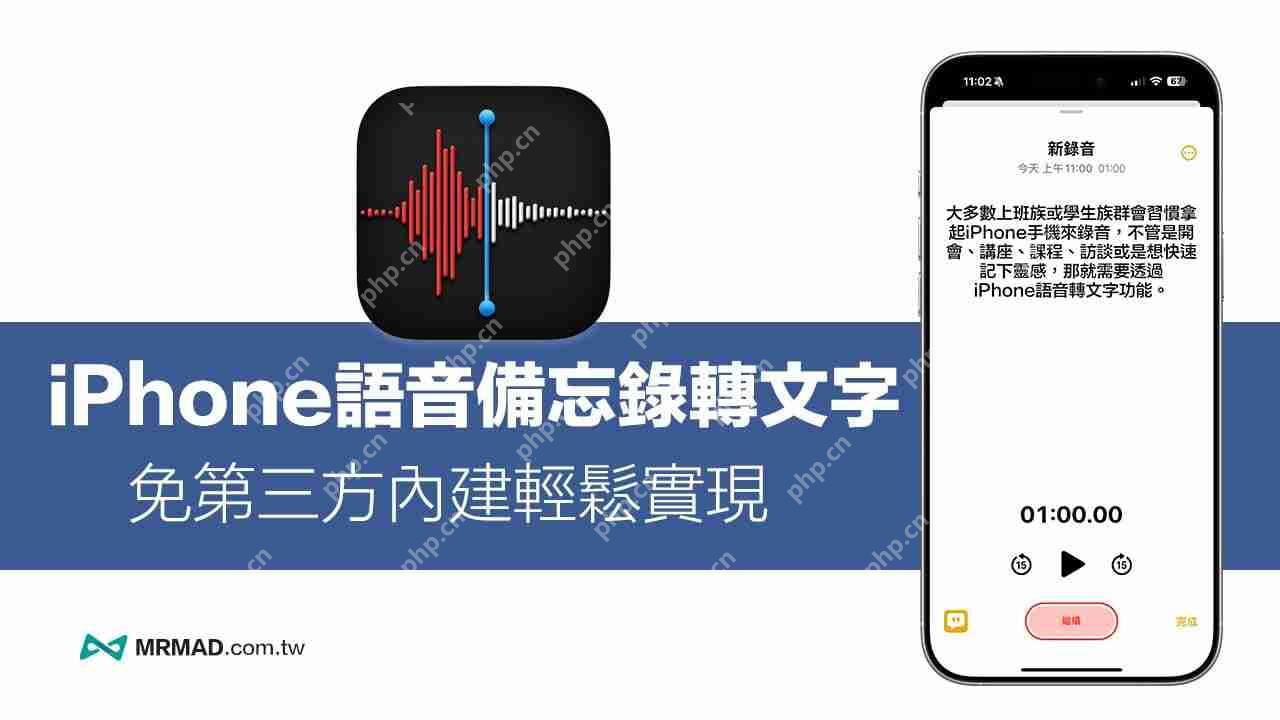
自从苹果在iOS 18中为语音备忘录App内置了语音转文字功能后,逐字稿功能仅在iPhone 12及以上机型上可用。
要在iPhone语音备忘录中使用转文字功能,还需要更新到iOS 18.4或更高版本,才能支持繁体中文或简体中文的语音转文字。
直接打开iPhone内置的「语音备忘录」App,并开始录音。
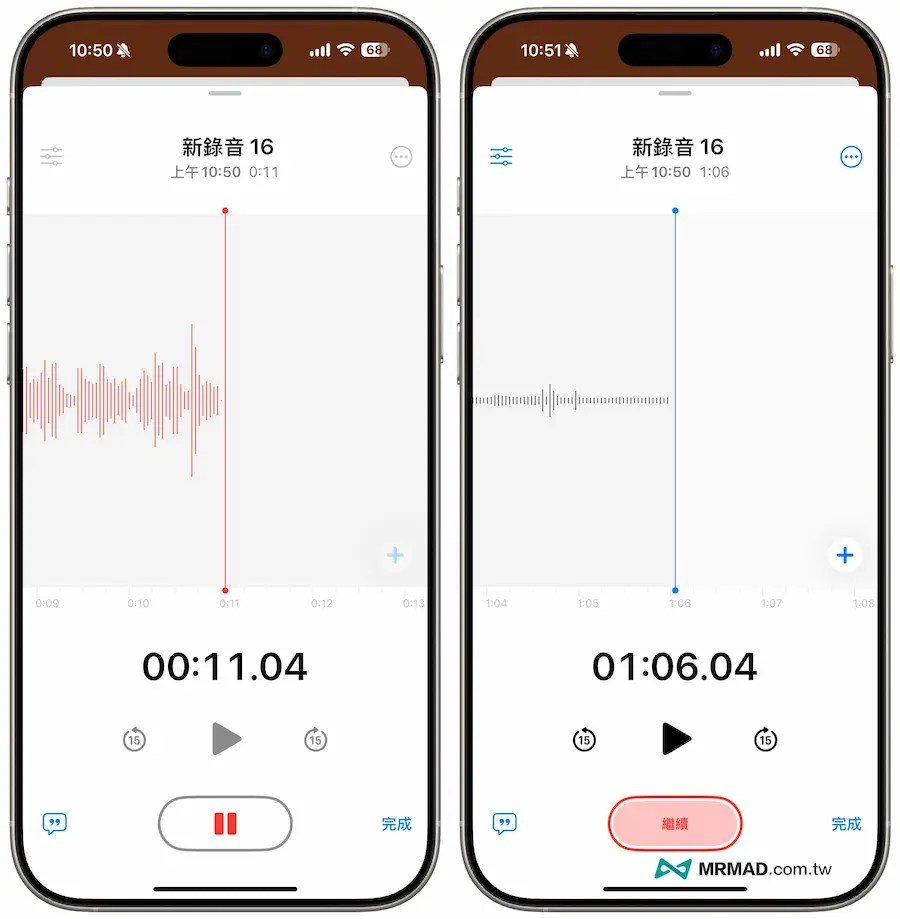
返回到备忘录主菜单画面,检查刚录制的音频文件是否支持逐字稿功能。日期右侧出现「单引号对话框符号」表示当前录音具备逐字稿功能。
为什么旧版本录音没有逐字稿?因为逐字稿功能主要与iOS 18.4及以上系统配合使用,所以旧录音文件无法自动生成逐字稿。
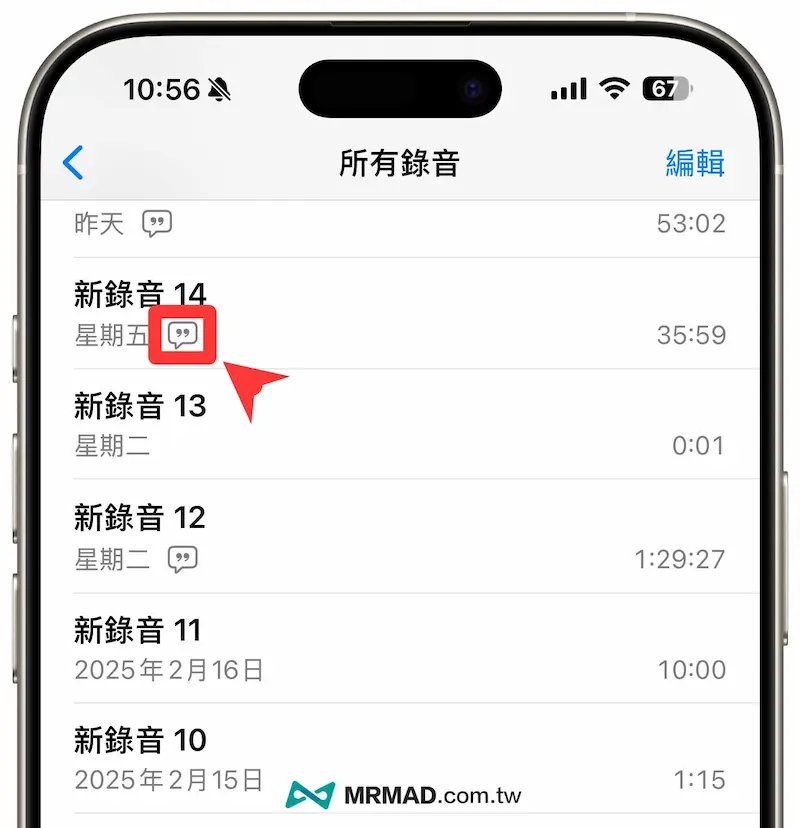
点击支持逐字稿的语音备忘录文件,然后点击左下角的「查看逐字稿」按钮,即可显示刚录制的语音转成的文字。
此外,逐字稿还具有跳段功能,可以通过点击某个文字快速跳转到录音的相应位置,无需从头听到尾。
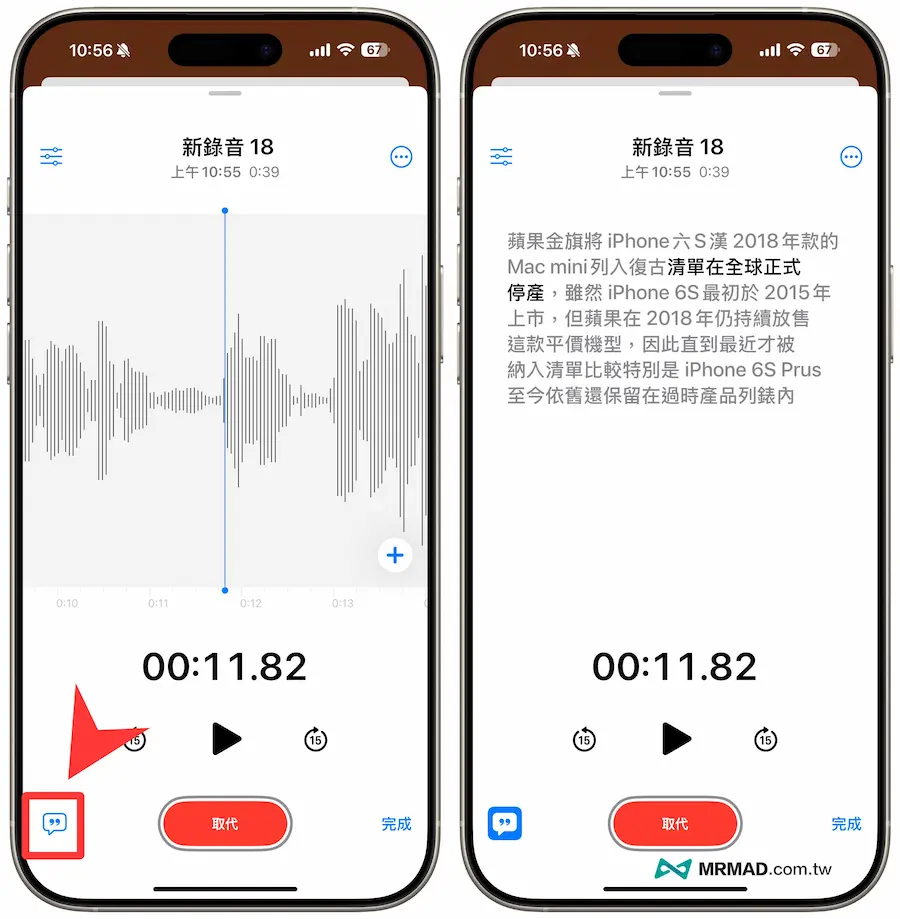
如果想将iPhone语音备忘录中的逐字稿文字复制出来,只需点击右上角的「三个点」图标,并选择「复制逐字稿」,然后可以将文字粘贴到其他地方或备忘录中进行编辑。
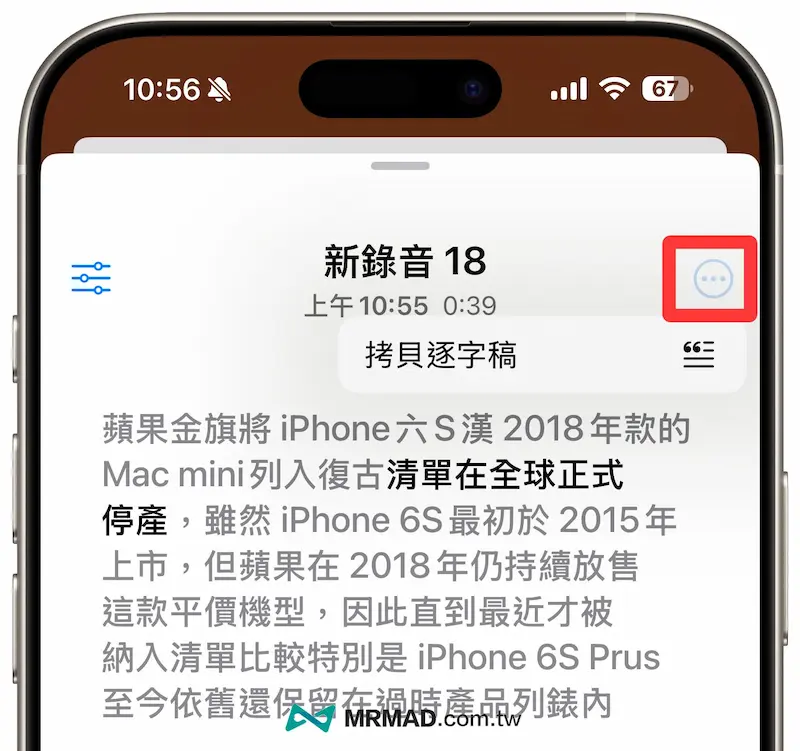
除了语音备忘录,iPhone的「备忘录」App也支持录音并即时转写语音内容,非常适合在灵感来临时立即录音。
直接打开iPhone内置的「备忘录」App,点击下方工具栏的「回形针」按钮,选择「录音」启用语音备忘录功能,或是通过「附加文件」选项加载录音文件。
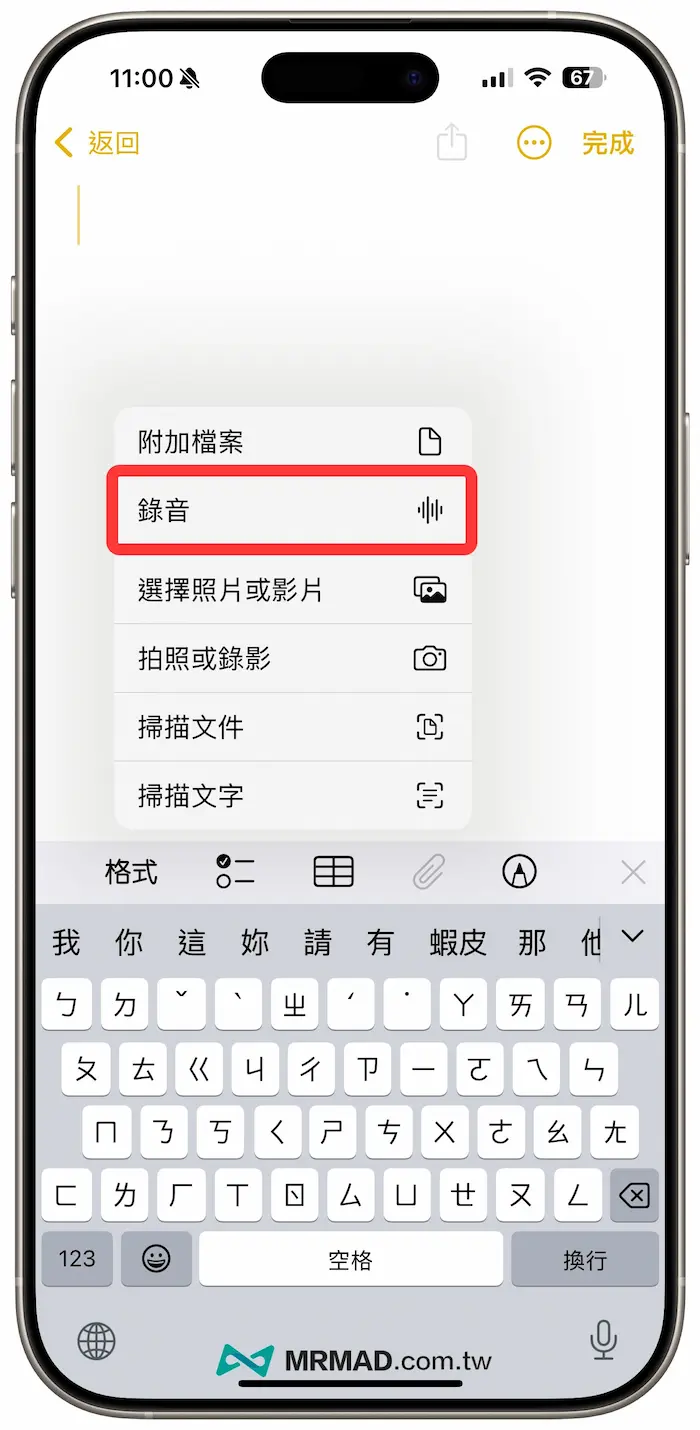
完成录音后,点击左下角的黄色「转换文字」符号,备忘录将开始分析录音内容,并立即将语音转成逐字稿。
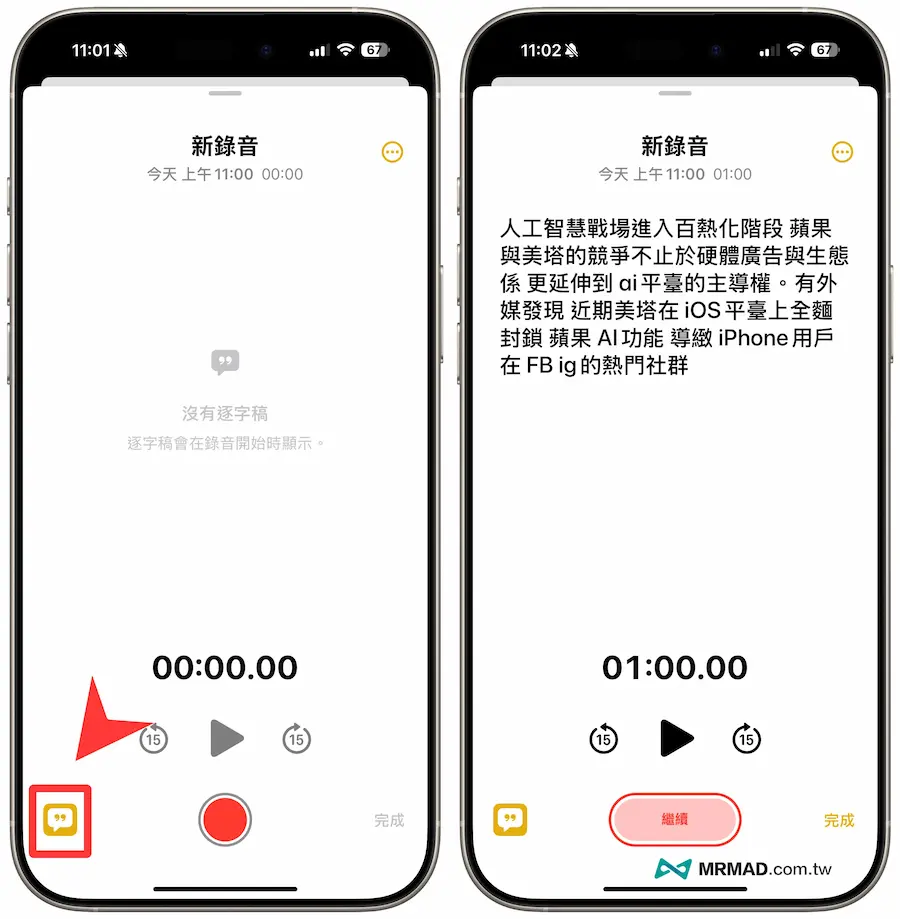
录制完成后,备忘录中会显示「录音逐字稿」区块,可以直接播放或查看文字内容。

点击录音文件右上角的「三个点」按钮,可以进一步调整逐字稿。功能菜单包括重新命名、复制、查找逐字稿内容以及将录音音频保存到文件或单独分享。
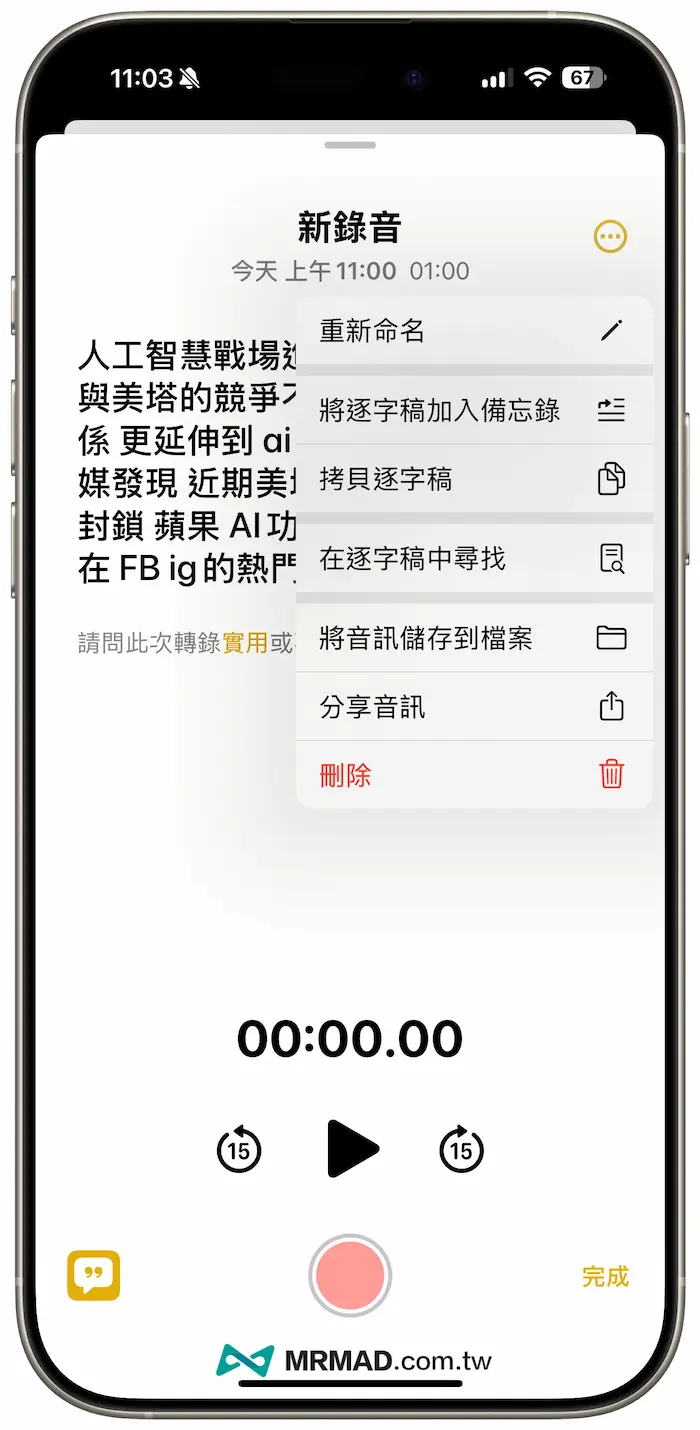
如果想将逐字稿直接从录音文件中转贴到备忘录中,可以点击「将逐字稿加入备忘录」,逐字稿文字会立即粘贴到备忘录中。后续编辑文字时,可以搭配顶部的录音播放控制,反复聆听。
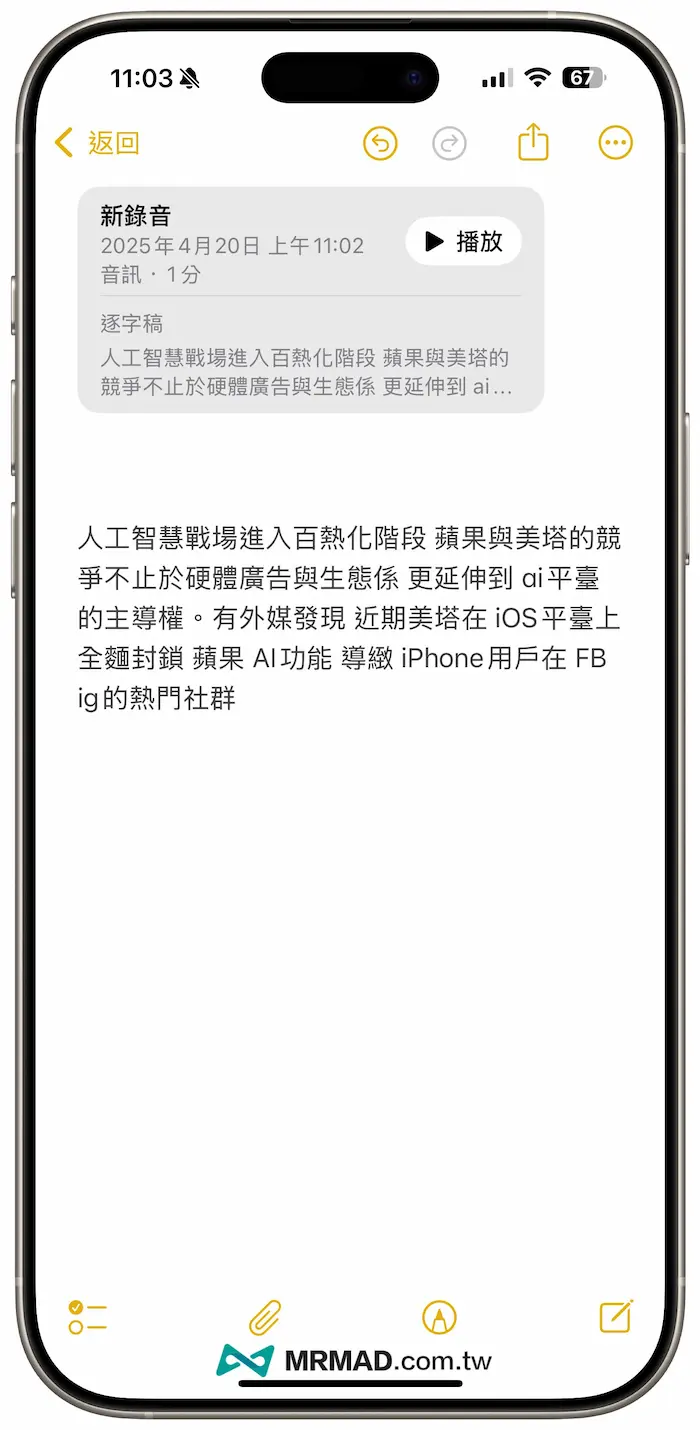
当然,也可以结合iPhone语音转文字快捷功能,将听写备忘录快捷方式添加到iOS 18控制中心内,方便后续直接启动。
然后,直接下拉iPhone控制中心,执行听写备忘录快捷方式,即可立即启动听写功能,只需通过语音说话即可转成文字稿。
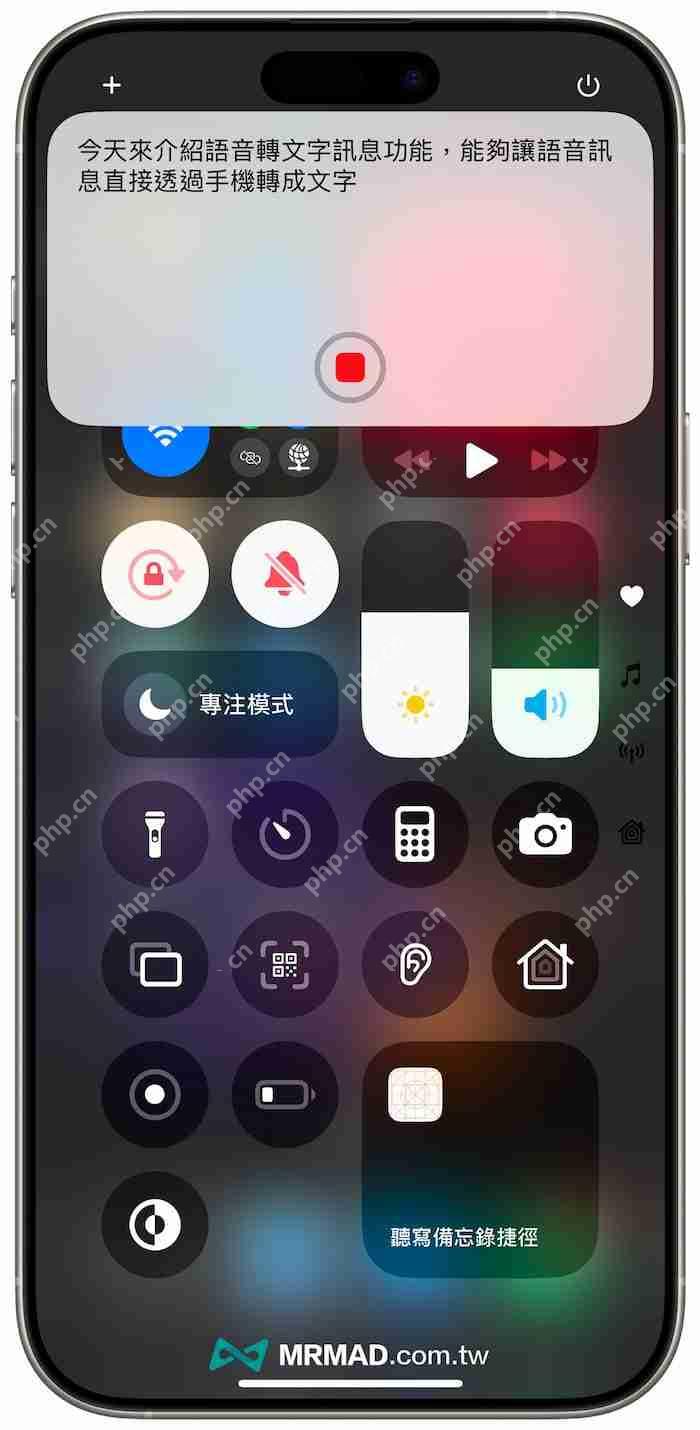
除了上述方法可以实现iPhone语音备忘录转文字功能外,对于iPhone 12以下机型的用户,也可以参考之前分享的「5招进阶iPhone语音转文字设置技巧」,通过内置功能实现转成逐字稿。如果需要将会议、访谈或上课内容快速转成文字,这些方法都可以轻松实现。
以上就是iPhone语音备忘录转文字方法教学,逐字稿免第三方内建也能实现的详细内容,更多请关注php中文网其它相关文章!

每个人都需要一台速度更快、更稳定的 PC。随着时间的推移,垃圾文件、旧注册表数据和不必要的后台进程会占用资源并降低性能。幸运的是,许多工具可以让 Windows 保持平稳运行。

Copyright 2014-2025 https://www.php.cn/ All Rights Reserved | php.cn | 湘ICP备2023035733号